简介
本文档介绍有关机箱管理模块(CMM)的基本信息,用于在同一机箱中包含思科刀片交换机的部署。
注意:Cisco建议您参考IBM网站,了解有关CMM模块的任何设置、配置和故障排除信息。
先决条件
要求
Cisco 建议您了解以下主题:
使用的组件
本文档中的信息基于以下软件和硬件版本:
- 思科B22系列交换矩阵扩展器(FEX)
- IBM CMM
本文档中的信息都是基于特定实验室环境中的设备编写的。本文档中使用的所有设备最初均采用原始(默认)配置。如果您使用的是真实网络,请确保您已经了解所有命令的潜在影响。
CMM概述
CMM是一个热插拔模块,用于配置和管理所有已安装的机箱组件。由于IBM机箱用于托管思科刀片交换机,因此最好了解CMM的特性和功能,以及如何配置它。
注意:这是IBM的产品,IBM拥有并管理它。
CMM提供以下特性和功能:
- 单机箱管理
- 电源控制和风扇管理
- 机箱和计算节点初始化
- 机箱管理网络
- 诊断
- 服务数据收集和呼叫家庭服务
- 资源发现和资产管理
- 资源警报和监控管理
- 机箱和计算节点电源管理
- 网络管理
CMM布局
下图说明CMM的物理组件布局:
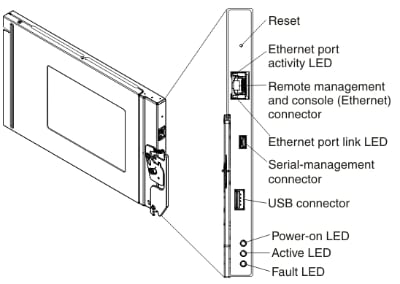
有用的CMM屏幕
本节介绍一些更有用的CMM屏幕。
注意:此部分中的图像在登录CMM模块时从Web浏览器获取。在本例中,CMM IP地址为10.122.166.119。
登录屏幕
下图显示CMM登录屏幕:
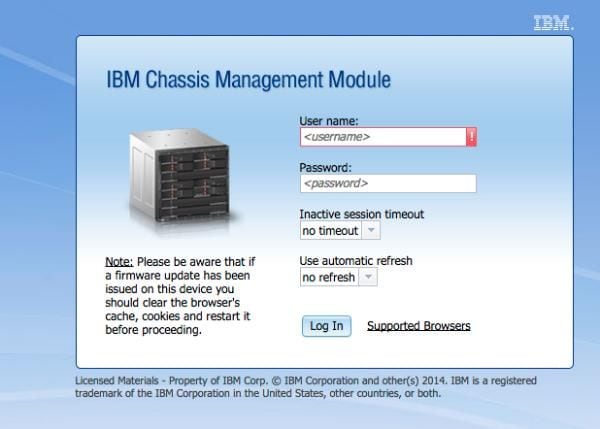
系统信息屏幕
系统信息屏幕提供刀片机箱内模块的直观表示:
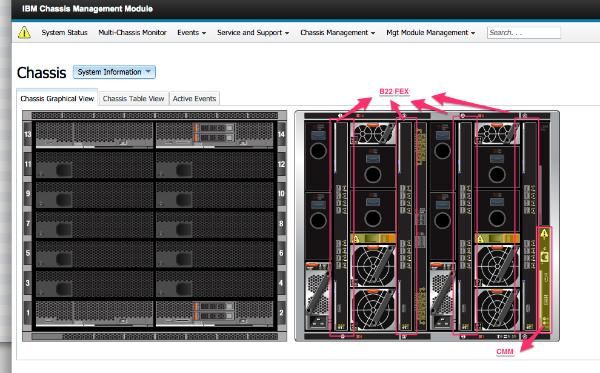
事件日志屏幕
要检查事件日志,请单击事件选项卡,然后选择事件日志:
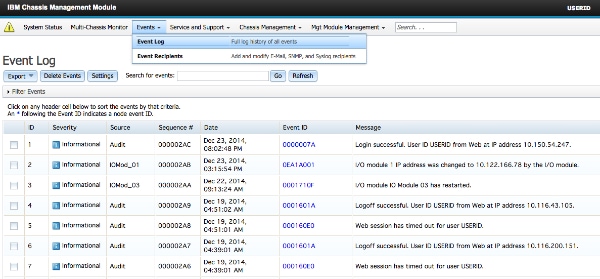
机箱硬件拓扑屏幕
要查看机箱硬件拓扑,请单击“机箱管理”选项卡,然后选择“硬件拓扑:
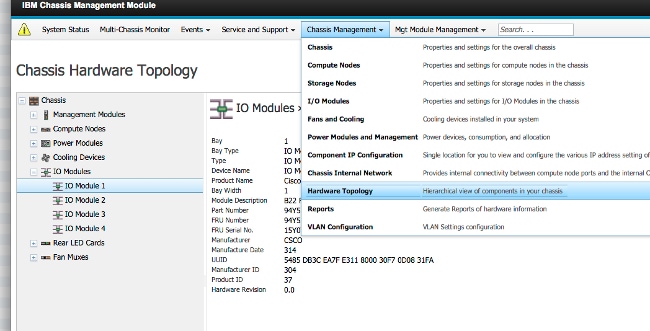
如这些图像所示,CMM GUI可以轻松导航,具体取决于您希望在刀片机箱中查看的信息。
CMM固件升级
注意:请务必参考IBM网站上提供的有关如何升级CMM模块的说明。本节中的信息是在实验环境中开发的。
要升级CMM的固件,必须从IBM网站下载映像。您可以运行Google搜索以查找正确的信息。
注意:您需要使用登录信息来下载固件升级文件,该文件可通过IBM网站免费下载。
下载文件夹后,解压文件并找到xxx.uxp文件。使用此文件进行固件升级,完成此升级大约需要十分钟。
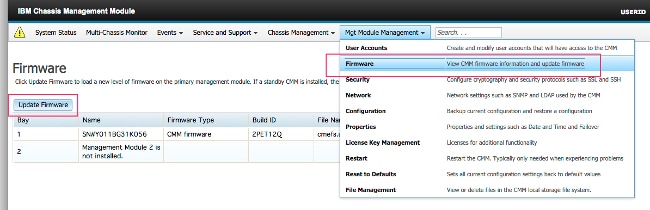
CMM恢复
要从CMM Web界面重置和重新配置CMM,请完成以下步骤:
- 使用拉直的曲别针或类似工具,按重置按钮15秒,以将CMM重置为制造商默认设置。
提示:有关“重置”按钮及其位置的详细信息,请参阅IBM Flex System信息页面的CMM控制和指示器部分。
- 将笔记本电脑或工作站的以太网电缆直接连接到CMM。
注意:为避免使用默认IP地址连接到同一子网上的不同CMM,这是必要的。
- 从笔记本电脑或工作站打开浏览器,然后导航至CMM默认IP地址(https://192.168.70.100)。
注意:您可能需要重新配置本地主机才能到达子网。
- 使用默认用户名USERID和默认密码PASSW0RD登录CMM。您需要立即更改密码。
- 使用重置前使用的相同设置配置CMM。
- 或者,您可以创建第二个管理用户帐户,以便将来锁定情况下使用。